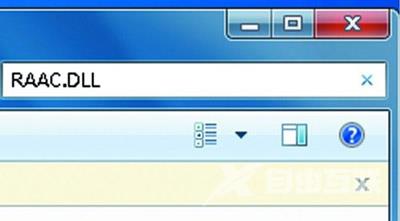Win7系统提示com surrogate已停止工作怎么办?Win7系统电脑经常提示com surrogate已停止工作该如何解决呢?下面请看具体解决方法。 方法一: 1、右键点击计算机打开菜单,选择属性,进入高
Win7系统提示com surrogate已停止工作怎么办?Win7系统电脑经常提示com surrogate已停止工作该如何解决呢?下面请看具体解决方法。

方法一:
1、右键点击计算机打开菜单,选择属性,进入高级系统设置,切换到高级,点击性能下的设置按钮;
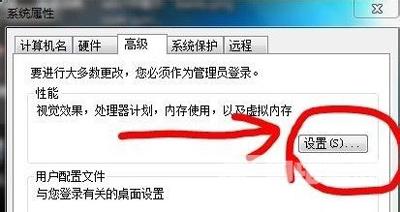
2、来到性能选项后切换到数据执行保护选项卡;
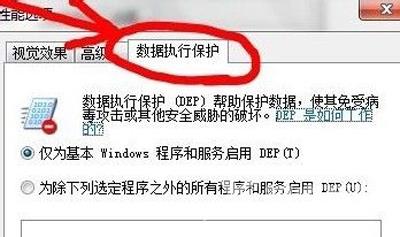
3、选下面的为除下列选定程序之外的所有程序和服务启用DEP,路径输入出错的应用程序位置,也就是C:WindowsSystem32dllhost.exe,点击添加;
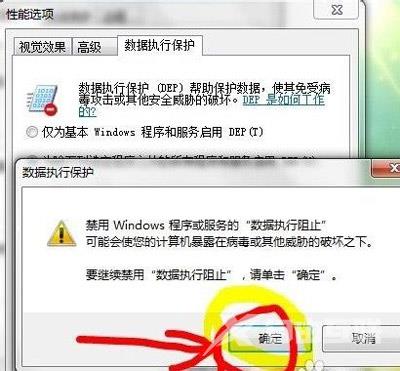
4、弹出提示后,点击确定,然后会提示重启生效,照做即可。
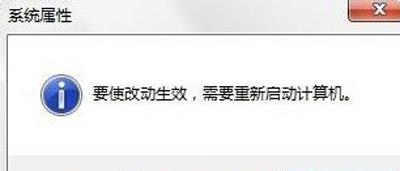
方法二:
1、点击展开问题详情,根据显示的错误提示,可以看到故障模块名称是RAAC.DLL;
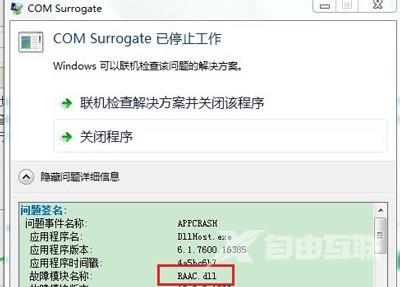
2、打开计算机,在右上角输入故障模块名称进行搜索,找到目标然后将其删除即可快速解决问题。